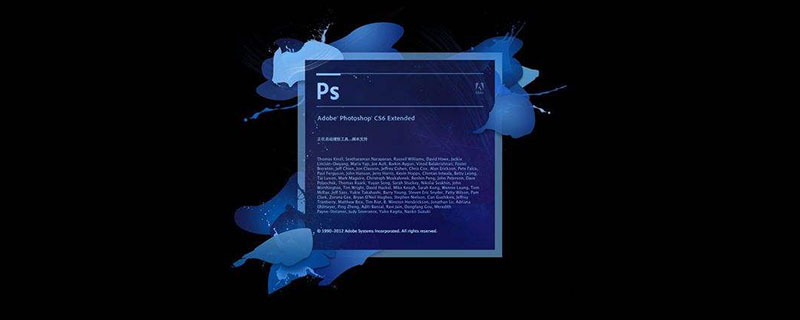
ps扣出來的圖怎麼縮小?
如圖所示,這是扣好的一棵樹,

如圖所示,這是另外一個圖,
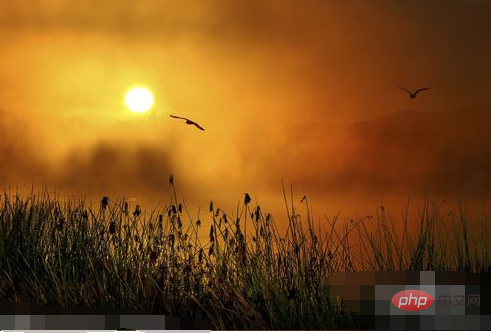
當你將一個摳好的那棵樹,移動到這個黃昏圖片的時候你會發現是這樣的,

這時候你可以按住Ctrl T這兩個鍵,會出現這樣一個選框,
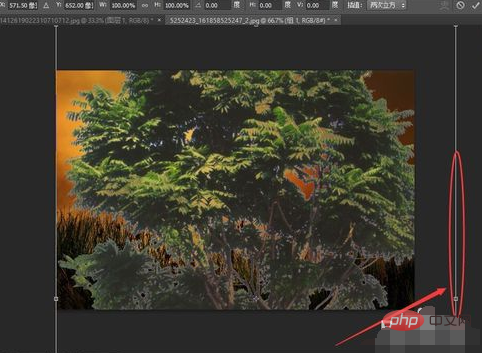
這時候你要按住shift鍵,點這個白線四個角向裡面移動你會發現圖片變小,shift鍵是保證不變形的你要是按住Ctrl鍵的話樹就會變形。
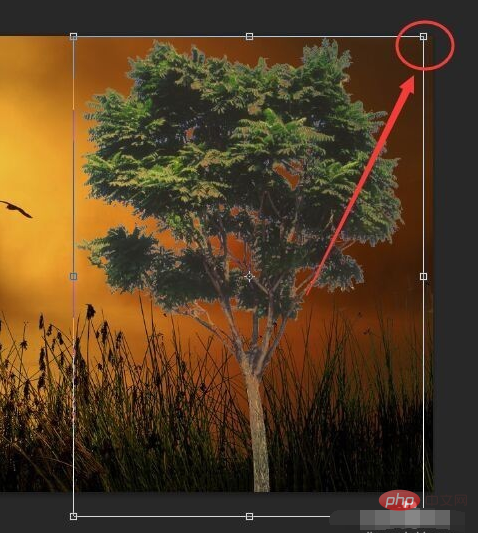
現在你會發現樹與黃昏的風景不搭調,這是你就應該給樹填滿一個顏色,這時你要點擊 鎖定透明像素這個按鈕,如圖所示,
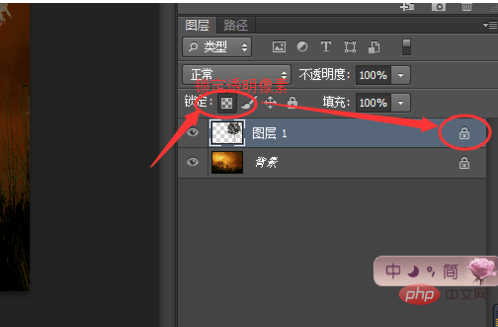
將前景色調整為黑色,背景色不要變,或者你直接按住左下角的小按鈕,歸為,ps預設為前景色為黑色,背景色為紅色。

再按住ALT DELETE
鍵直接給這個樹填滿黑色,這樣這棵樹就與黃昏的景色對稱了!
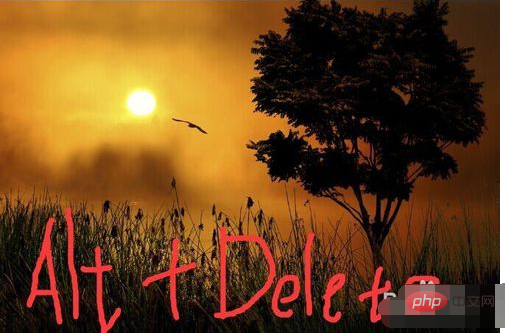
以上是ps扣出來的圖怎麼縮小的詳細內容。更多資訊請關注PHP中文網其他相關文章!



